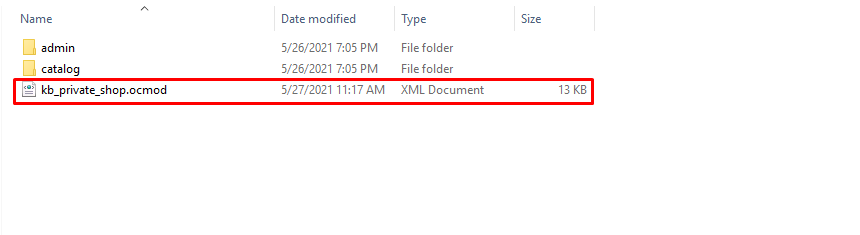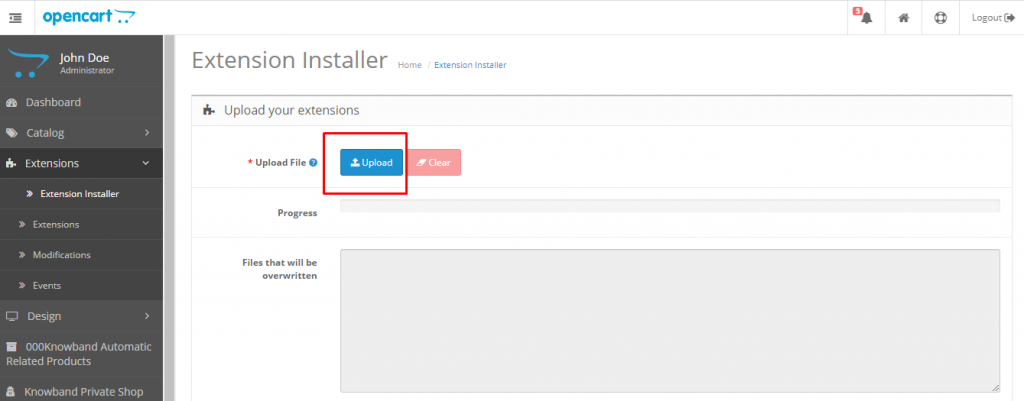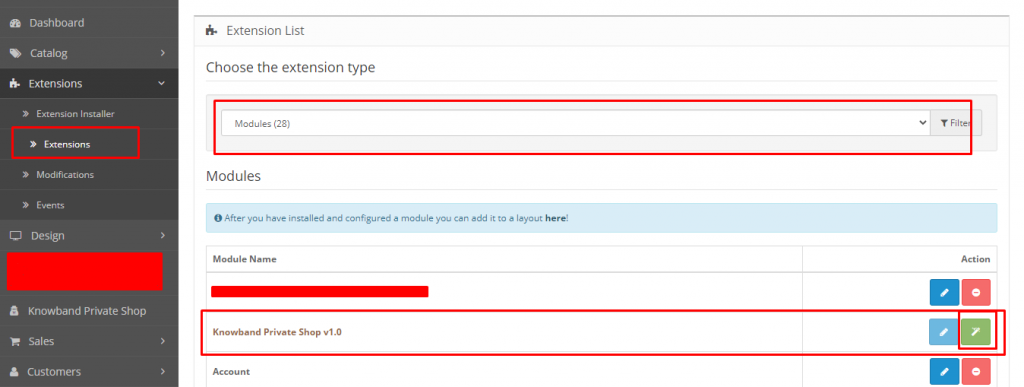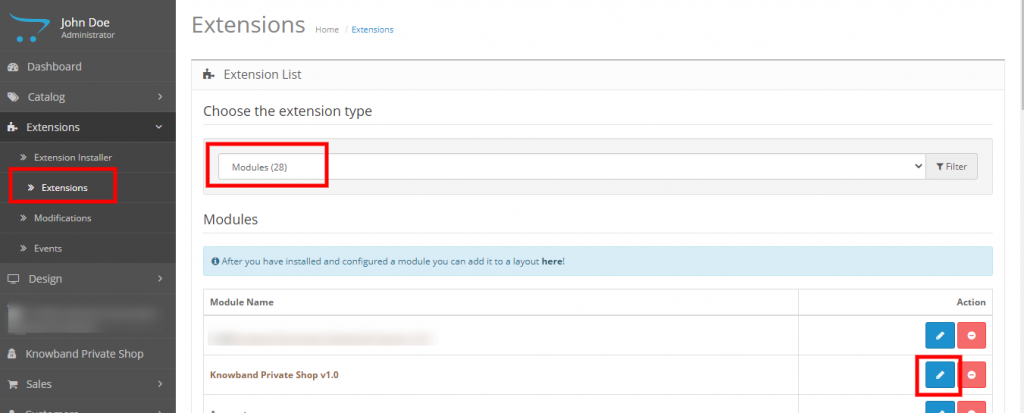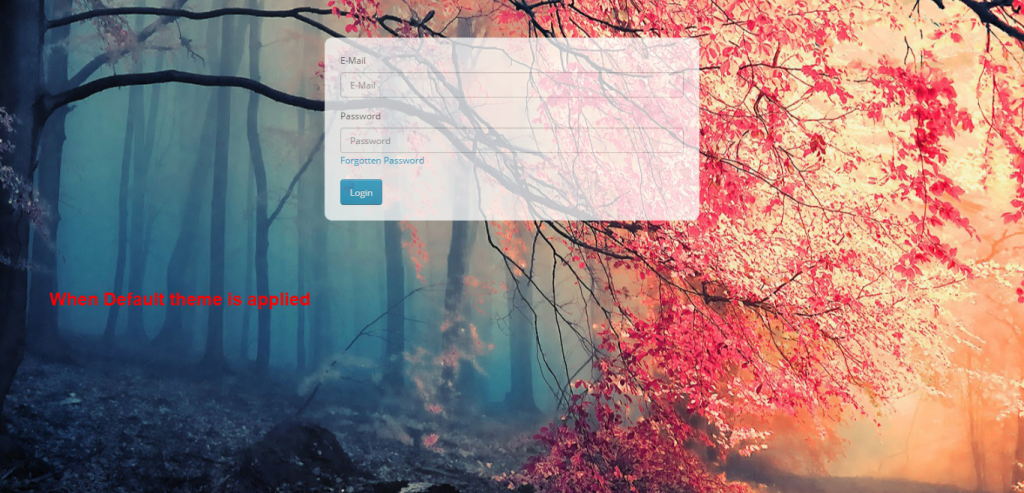1.0 Wprowadzenie
Jako kupujący na pewno widziałeś, że wiele sklepów internetowych nie pozwala obecnie na przeglądanie witryny ani dokonywanie zakupów, chyba że utworzysz w nich konto. W ten sposób zabezpieczysz swoją witrynę przed anonimowymi użytkownikami. Istnieje zatem kilka narzędzi zapewniających bezpieczeństwo logowania, ale większość z nich zapewnia bezpieczeństwo logowania tylko dla całej witryny. Ale z Knowband Rozszerzenie prywatnego sklepu OpenCart, możesz nawet dostosować sposób, w jaki chcesz zabezpieczyć witrynę. Możesz zabezpieczyć cały sklep lub wybrać z listy kategorii, produktów, stron i adresów IP, aby zabezpieczyć je osobno, zamiast zabezpieczać całą witrynę sklepową.
2.0 Zasadnicze cechy modułu prywatnego sklepu OpenCart
- Za pomocą tego modułu administrator może zmusić użytkowników do zalogowania się w celu odwiedzenia sklepu internetowego.
- Administrator może zaktualizować zmiany elementów strony logowania/rejestracji zgodnie z wymaganiami, może dodać tytuł i ukryć logo sklepu.
- Administrator może ustawić, czy chce włączyć proces rejestracji z zabezpieczonej strony, czy nie..
- Administrator OpenCart może ustawić, czy nowo zarejestrowany klient może bezpośrednio przeglądać sklep, czy też musi najpierw zostać zatwierdzony.
- Administrator sklepu może zmienić zawartość strony z podziękowaniami, która będzie widoczna tylko wtedy, gdy włączona jest opcja weryfikacji nowych klientów.
- Administrator może ustawić położenie formularzy na bezpiecznych stronach, na przykład lewą, prawą lub środkową.
- Właściciel sklepu może dodać niestandardowe CSS i JS do dodania na bezpiecznych stronach.
- Administrator sklepu prywatnego może albo zabezpieczyć cały sklep internetowy, albo ustawić kategorie, produkty i strony, na których chce dodać zabezpieczenia.
- Administrator sklepu OpenCart może dodać adres IP, aby umożliwić mu przeglądanie wszystkiego w sklepie internetowym po zalogowaniu.
- Administrator prywatnego sklepu może zmienić przezroczystość formularzy na bezpiecznych stronach.
- Administrator może zmienić tło formularzy zgodnie ze swoimi wymaganiami, może wybrać tło w jednolitym kolorze, tło obrazu lub tło wideo.
Co nowego w ostatnich ulepszeniach!
Lista klientów:
Dzięki rozszerzeniu Opencart Private Shop firmy Knowband administratorzy sklepów mogą włączyć wyskakujące okienko prywatnego logowania dla określonych sekcji, ograniczając dostęp do produktów, kategorii i stron CMS dla zwykłych klientów. To nowe ulepszenie wyświetla listę klientów zarejestrowanych za pośrednictwem wyskakującego okienka logowania do sklepu prywatnego na osobnej karcie, zapewniając administratorom kontrolę nad zatwierdzaniem, odrzucaniem lub usuwaniem prywatnych kont klientów, w razie potrzeby.
Szablony wiadomości:
Sekcja szablonów wiadomości e-mail w rozszerzeniu prywatnego sklepu Opencart firmy Knowband umożliwia administratorom dostosowywanie wiadomości e-mail rejestrujących konto prywatne. Administratorzy mogą ustawić temat w polu tekstowym tematu szablonu i modyfikować treść wiadomości e-mail za pomocą tekstu lub kodu HTML. Zapewnia to spersonalizowaną i profesjonalną komunikację z zarejestrowanymi Klientami.
3.0 Podręcznik instalacji
- Przed rozpoczęciem procesu instalacji należy zakupić Sklep Prywatny w sklepie Knowband. Po zakupie otrzymasz następujące pliki w zarejestrowanym e-mailu.
- Kod źródłowy rozszerzenia OpenCart Private Shop w formacie spakowanego pliku.
- Instrukcja obsługi rozszerzenia OpenCart Private Shop.
- Teraz, aby zainstalować to w swoim sklepie internetowym, wykonaj podane kroki:
Krok 1:
Rozpakuj plik zip. Otrzymasz foldery, jak pokazano na obrazku poniżej
Krok 2:
Skopiuj zawartość jednego z folderów zgodnie z wersją OpenCart, jak pokazano na poniższym obrazku
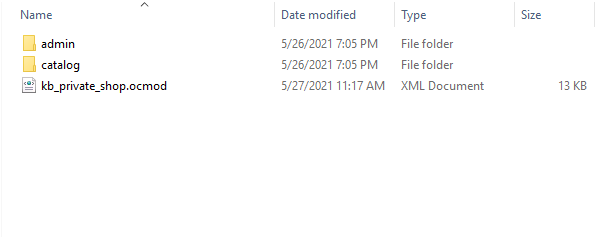 Krok 3:
Krok 3:
Możesz skopiować te foldery do folderu głównego swojej witryny.
Krok 4:
Po skopiowaniu przejdź do panelu administracyjnego i zainstaluj moduł z plikiem modyfikacji.
Krok 5:
Po przesłaniu pliku OCMOD moduł będzie gotowy do użycia. Możesz przejść do rozszerzeń i zainstalować oraz skonfigurować moduł według swoich potrzeb.
Interfejs administracyjny 4.0 rozszerzenia prywatnego sklepu OpenCart
Aby skonfigurować rozszerzenie OpenCart Private Shop, możesz przejść do strony konfiguracji modułu, klikając link Knowband Private Shop w bocznym menu.
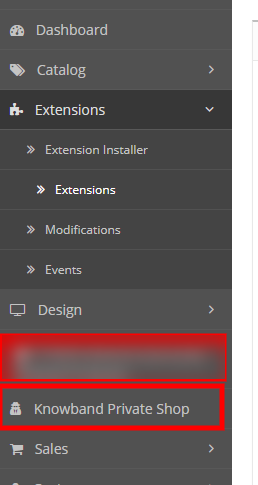
Możesz też przejść do Rozszerzenia > Moduły > Prywatny sklep Knowband.
W panelu administracyjnym zobaczysz następujące główne zakładki ustawień, są to:
- Ustawienia ogólne
- Ustawienia dostępu
Ustawienia ogólne 4.1
Są to podstawowe ustawienia, które możesz zastosować w formularzach i widokach frontonu. Tutaj masz możliwość włączenia lub wyłączenia modułu i wiele więcej:
- Status: Włącz/wyłącz ten moduł.
- Formularze logowania/rejestracji Stanowisko: Wybierz pozycję, w której chcesz wyświetlić formularz logowania/rejestracji w sklepie front-end.
- Motyw formularzy logowania/rejestracji: W formularzu logowania/rejestracji wybierz motyw, który chcesz zastosować. Domyślny motyw będzie korzystał z motywu Twojego sklepu.
- Nieprzezroczystość formularza logowania/rejestracji: Wprowadź wartość przezroczystości formularza logowania/rejestracji. Wartości powinny mieścić się w przedziale od 0 do 1. Na przykład 0.5 lub 0.75
- Włącz rejestrację: Włącz tę opcję, aby umożliwić klientowi zarejestrowanie nowego konta.
- Tekst tytułu strony logowania: Wprowadź tekst tytułu strony logowania, który będzie wyświetlany na stronie logowania frontendu. Działa tylko wtedy, gdy motyw jest wybrany jako nowoczesny.
- Tekst tytułu strony rejestracji: Wprowadź tekst tytułu strony rejestracji, który będzie wyświetlany na stronie rejestracji frontendu. Działa tylko wtedy, gdy motyw jest wybrany jako nowoczesny.
- Wyświetl logo na stronie logowania/rejestracji: Włącz to ustawienie, jeśli chcesz wyświetlać logo na stronie logowania/rejestracji. Działa tylko wtedy, gdy motyw jest wybrany jako nowoczesny.
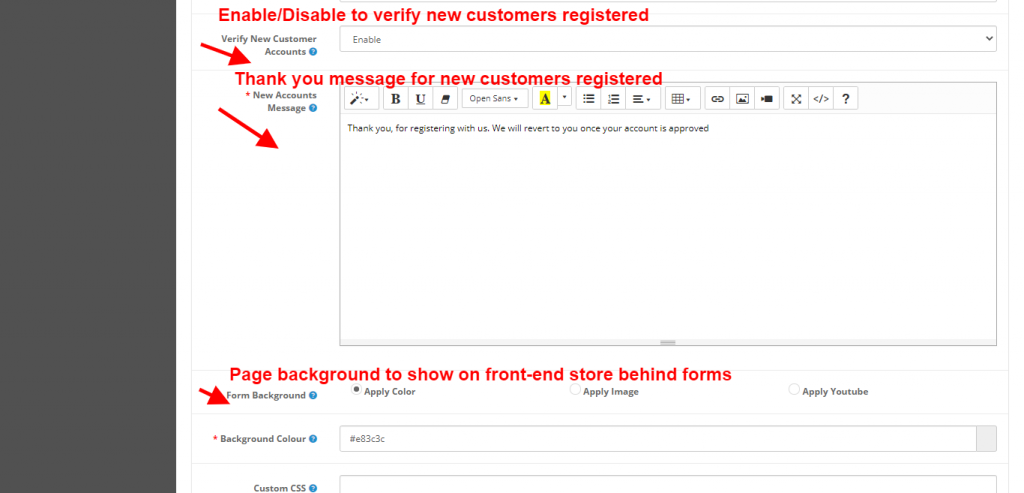
- Zweryfikuj nowe konta klientów: Włącz to ustawienie, jeśli chcesz weryfikować nowe konta.
- Wiadomość dotycząca nowego konta: Ten komunikat zostanie wyświetlony po zarejestrowaniu klientów z ograniczeniami. Widoczne tylko, jeśli włączona jest funkcja weryfikacji nowych kont klientów. Jeśli wyłączona, zostanie uruchomiona domyślna funkcjonalność OpenCart.
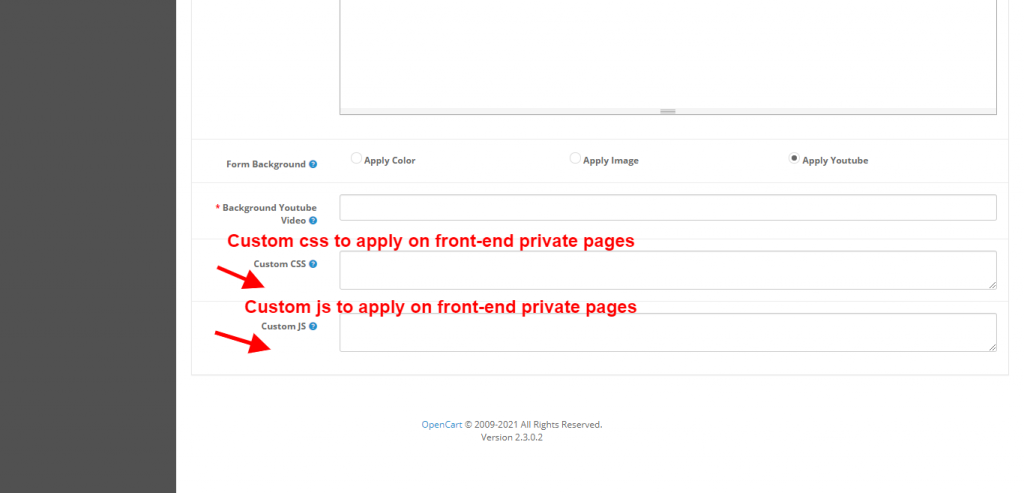
- Niestandardowe CSS: Możesz dodać niestandardowy CSS, aby renderować go w interfejsie użytkownika. Ponadto z formularzy widocznych na bezpiecznych stronach frontonu.
- Niestandardowy JS: Możesz dodać niestandardowy JS, aby renderować go na interfejsie. Ponadto z formularzy widocznych na bezpiecznych stronach frontonu. Nie dodawaj znaczników skryptu.
- Tło formularza: Wybierz typ tła, który chcesz zastosować w formularzu logowania/rejestracji. W tym masz opcję trzech typów.
- Jednolity kolor: Wybierz kolor, który będzie wyświetlany na froncie.
- Obraz: Ten obraz będzie wyświetlany jako obraz tła strony logowania/rejestracji. Akceptowany jest tylko format pliku .png lub .jpg.
- wideo YouTube: Skopiuj i wklej tutaj adres URL filmu z YouTube, który chcesz wyświetlić w interfejsie. Uwaga: link do filmu YouTube należy zmienić na osadzony.
4.2 Ustawienia dostępu
Są to ustawienia dostępu, których administrator może użyć do zabezpieczenia sklepu frontonu. Ponadto, aby zapisać go przed nieautoryzowanymi użytkownikami.
- Sprywatyzuj typ sklepu:Administrator może wybrać rodzaj prywatyzacji, albo chce zabezpieczyć cały sklep internetowy, albo administrator chce zabezpieczyć wybraną część sklepu internetowego.
- Zezwalaj na adresy IP: Administrator może dodać publiczne adresy IP użytkowników, którym użytkownik chce dać dostęp do sklepu front-end, bez konieczności zakładania konta.
- Pozwól Google na indeksowanie Twojego sklepu: Administrator może włączyć lub wyłączyć opcję indeksowania Google, aby zastosować ustawienia indeksowania Google.
- Wybierz produkty prywatne: Administrator może wybrać produkty indywidualnie wyszukując ich nazwę i dodać je do listy produktów prywatnych, co zwiększy bezpieczeństwo tych produktów w sklepie front-end. Działa to tylko wtedy, gdy administrator wybierze opcję „Tylko wybrane” w typie prywatyzacji.
- Wybierz kategorie prywatne:Administrator może wybrać kategorie indywidualnie, wyszukując ich nazwy i dodać je do listy kategorii prywatnych, co doda bezpieczeństwo tym kategoriom w sklepie front-end. Działa to tylko wtedy, gdy administrator wybierze opcję „Tylko wybrane” w typie prywatyzacji .
- Wybierz strony prywatne: Administrator może wybrać strony indywidualnie, wyszukując ich nazwę i dodać je do listy stron prywatnych, co zwiększy bezpieczeństwo tych stron w sklepie front-end. Działa to tylko wtedy, gdy administrator wybierze opcję „Tylko wybrane” w prywatyzacji typ.
4.3 Klienci indywidualni:
Za pomocą rozszerzenia prywatnego sklepu Opencart firmy Knowband administrator sklepu może włączyć wyskakujące okienko prywatnego logowania w poszczególnych sekcjach sklepu. Na przykład możesz ograniczyć produkty, kategorie i strony CMS dla klientów ogólnych.
W tej sekcji moduł prezentuje listę klientów, którzy zarejestrowali się poprzez wyskakujące okienko logowania do prywatnego sklepu. Co więcej, moduł zapewnia administratorowi pełną kontrolę poprzez zatwierdzanie/odrzucanie lub usuwanie kont klientów prywatnych w tej sekcji.
4.4 Szablony e-maili:
Sekcja szablonów wiadomości e-mail umożliwia administratorowi dostosowanie wiadomości e-mail służącej do rejestracji konta prywatnego.
Temat szablonu: Możesz dodać temat wiadomości e-mail dotyczącej rejestracji klienta w polu tekstowym tematu szablonu.
Szablon e-maila: Sekcja szablonów wiadomości e-mail umożliwia administratorowi sklepu modyfikowanie treści wiadomości e-mail, udostępniając opcję dodawania treści tekstowych/HTML do wiadomości e-mail.
Interfejs front-end 5.0 dla modułu prywatnego sklepu OpenCart
W interfejsie zobaczysz zmiany w projekcie i zawartość na podstawie opcji wybranych w konfiguracjach podstawowych ustawień administratora.
- Jeśli administrator zastosuje motyw domyślny, obraz tła będzie widoczny bez logo i loginu z tytułu.
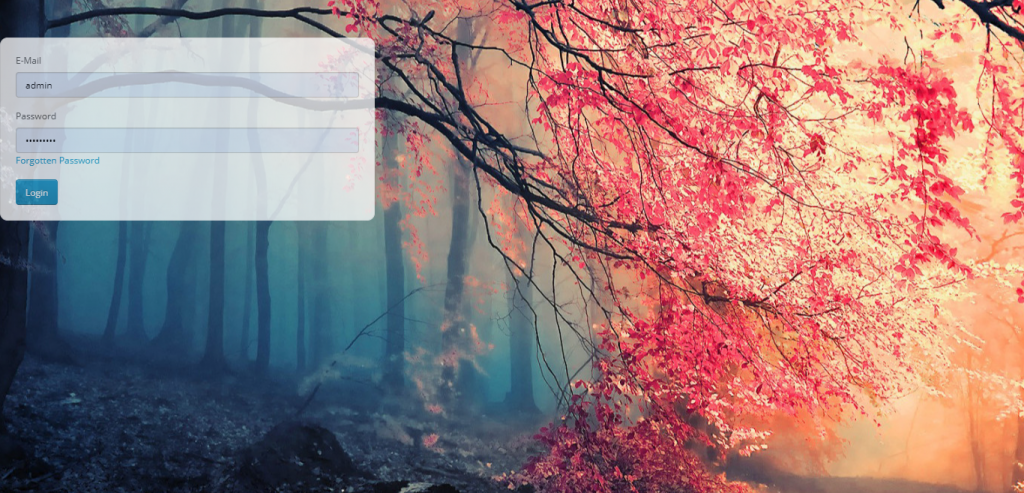
- Kiedy tworzysz pozycję ustawioną jako lewa.
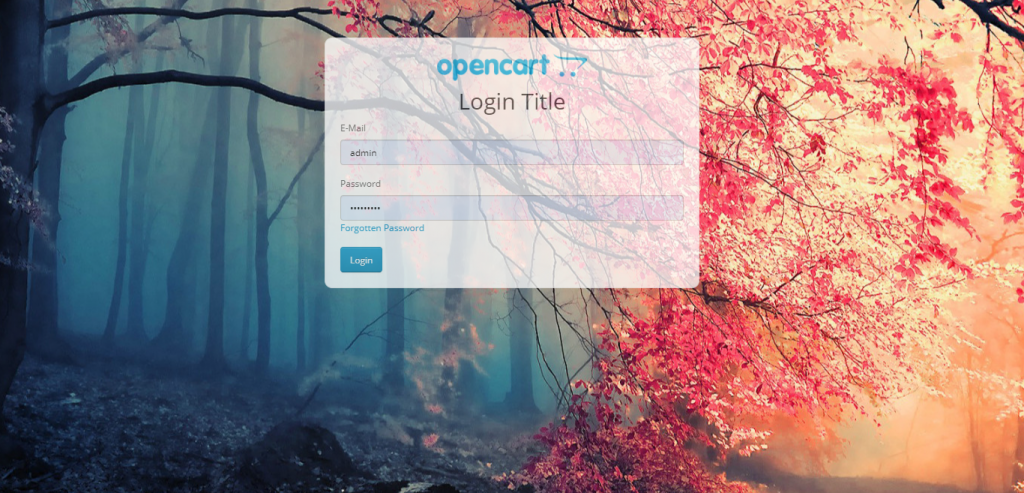
- Jeśli administrator zastosuje motyw domyślny, obraz tła będzie widoczny bez logo i loginu z tytułu.
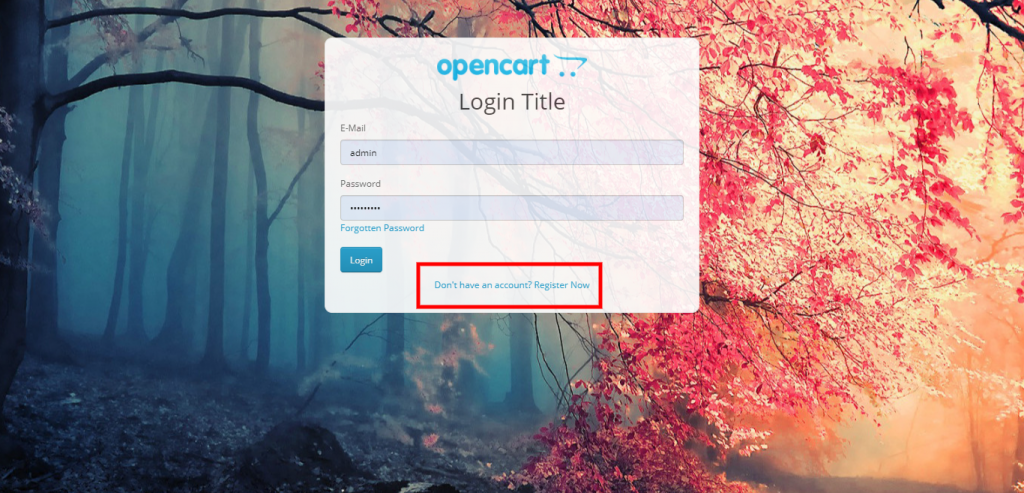
- Administrator może włączyć rejestrację nowego klienta. Co więcej, przezroczystość formularza jest ustawiana w panelu administracyjnym na 1.
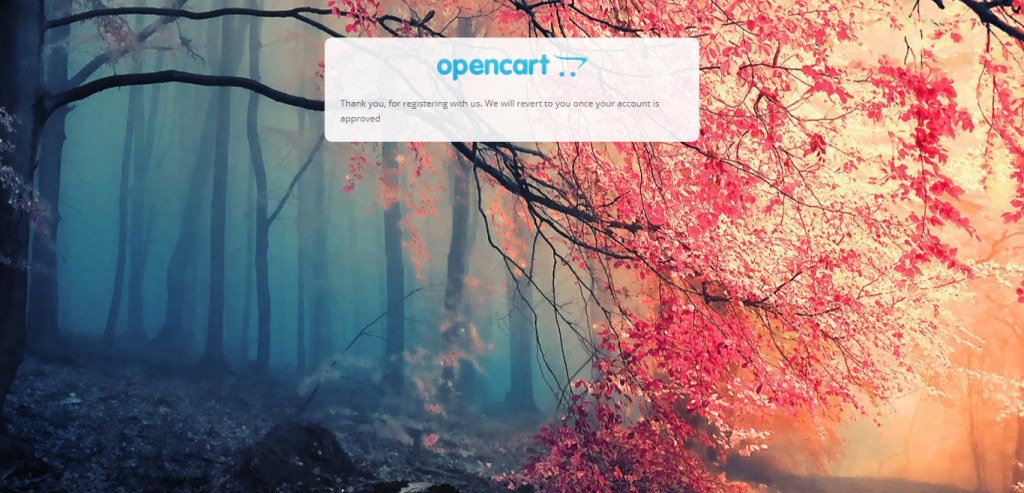
- Po weryfikacji nowego konta klienta pojawi się ekran z podziękowaniami.
Kup Moduł prywatnego sklepu OpenCart: https://www.knowband.com/pl/opencart-private-shop
Demo administratora: https://opencartdemo.knowband.com/3.0/privateshop/admin/
Przednia wersja demonstracyjna: https://opencartdemo.knowband.com/3.0/privateshop/
Zalecane przeczytanie: Dlaczego firmy potrzebują „prywatnego sklepu”?